
VisualStudioは高機能ゆえ表示されるウィンドウも多いです。便利な機能が盛りだくさんなのですが、コーディング中はコードエディタを全画面表示させたり、フォーム作成時はツールボックスとプロパティのみ表示させたいでしょう。ウィンドウを操作してウィンドウレイアウト環境を整える機能を紹介したいと思います。
テキストエディタ全画面表示
以下ショートカットキーを押すのみです。
「Shift ⁺ Alt ⁺ Enter」
元に戻したいときも同じショートカットキーを押すだけです。
画面全体にテキストエディタウィンドウが表示されるのでコーディングがしやすいです。
ウィンドウレイアウトを保存してすぐに呼び出す
VisualStudioは、複数のウィンドウで構成されています。
閉じてしまったウィンドウを毎度「表示(V)」メニューより開くのは大変手間です。
VisualStudioにはすごく便利な機能があります。
各作業時に表示したいウィンドウレイアウトを保存しておき、
ショートカットキーで即座に呼び出すことができる機能です。
例として、「ツールボックスウィンドウ&プロパティウィンドウ開いた状態 」を即座に開くようにしてみます。
①保存したいウィンドウの状態を作ります
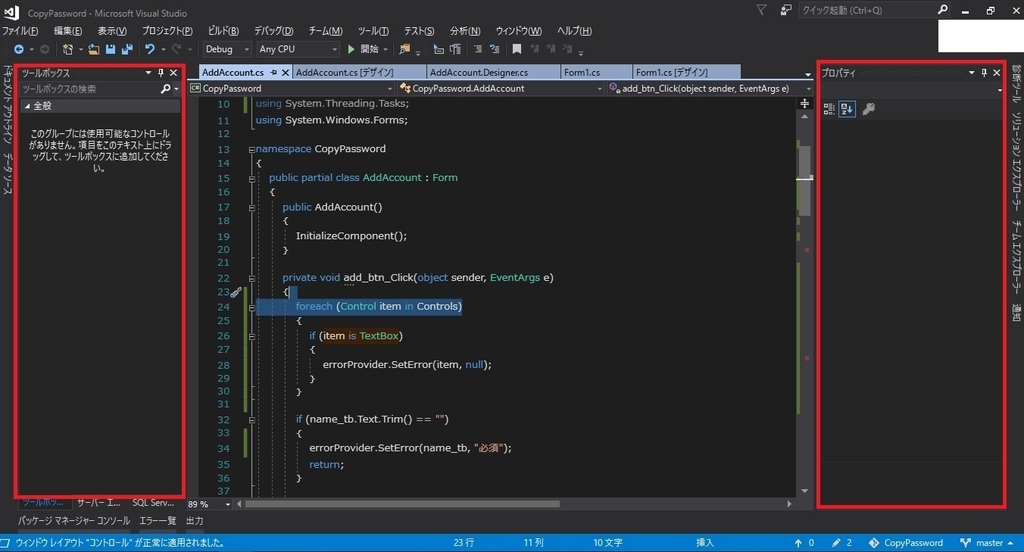
②ウィンドウレイアウトを保存します

ウィンドウレイアウト名を付けてOKを押します

「フォーム作成」というウィンドウレイアウトが作成されています
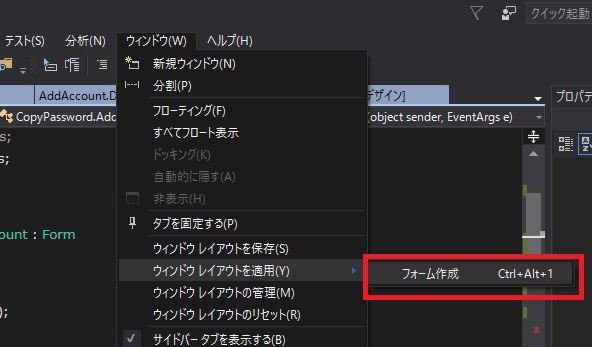
③ショートカットキーで開きます
「Ctrl + Alt + 1」で開くことができます。

ツールボックス&プロパティウィンドウが開きました。
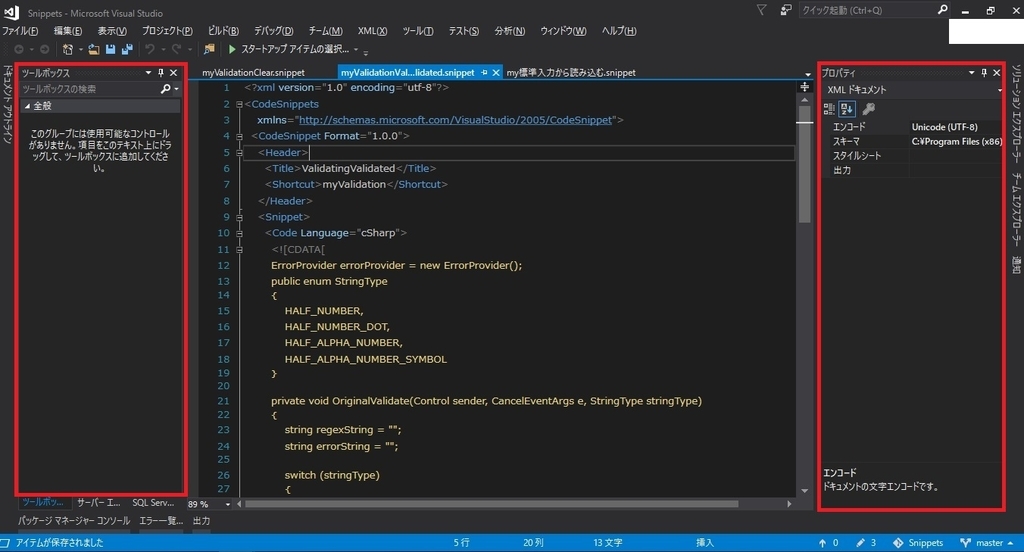
複数のウィンドウレイアウトを保存した場合は、ショートカットキーの数字の個所を足していけば開くことができます。
「Ctrl + Alt + 数字」
如何でしょうか?
コーディングがはかどること間違いなしです。
最近はいかに早くプログラム開発できるかどうかに重きが置かれる風潮にあるので役立つ技かなと思います。